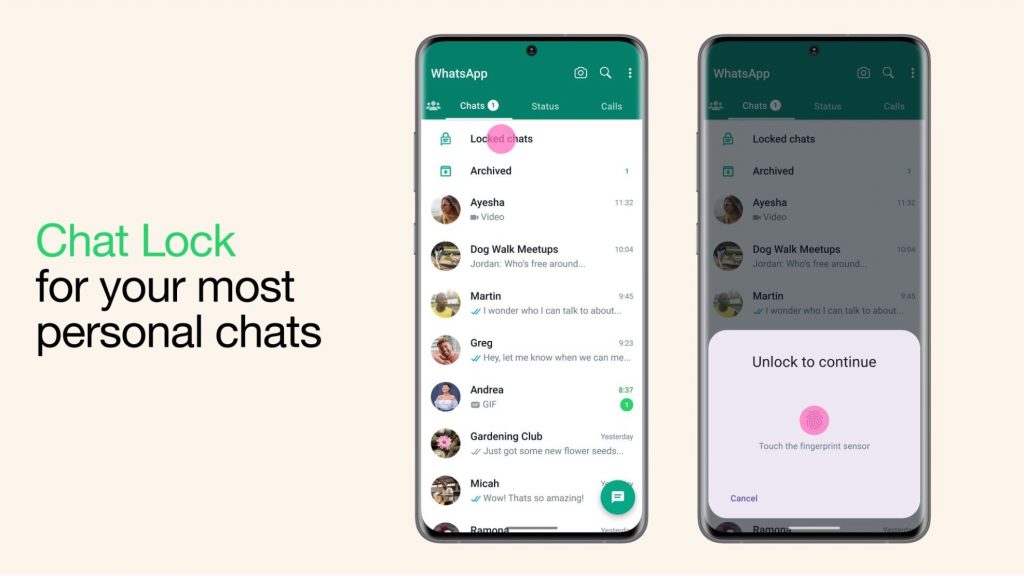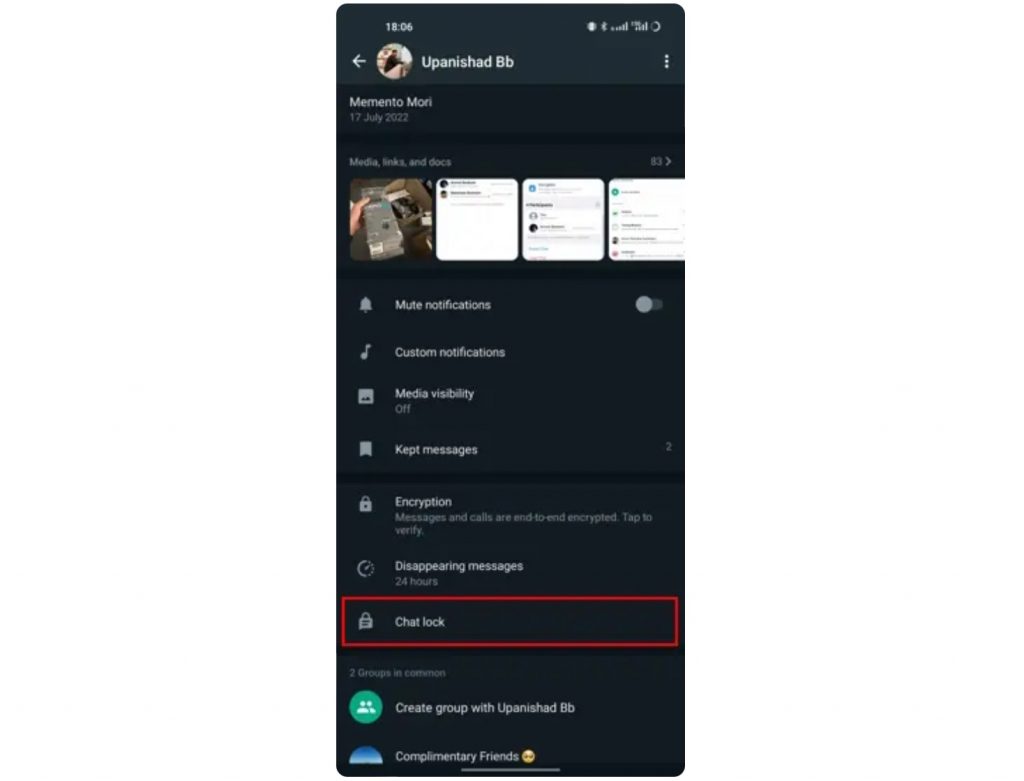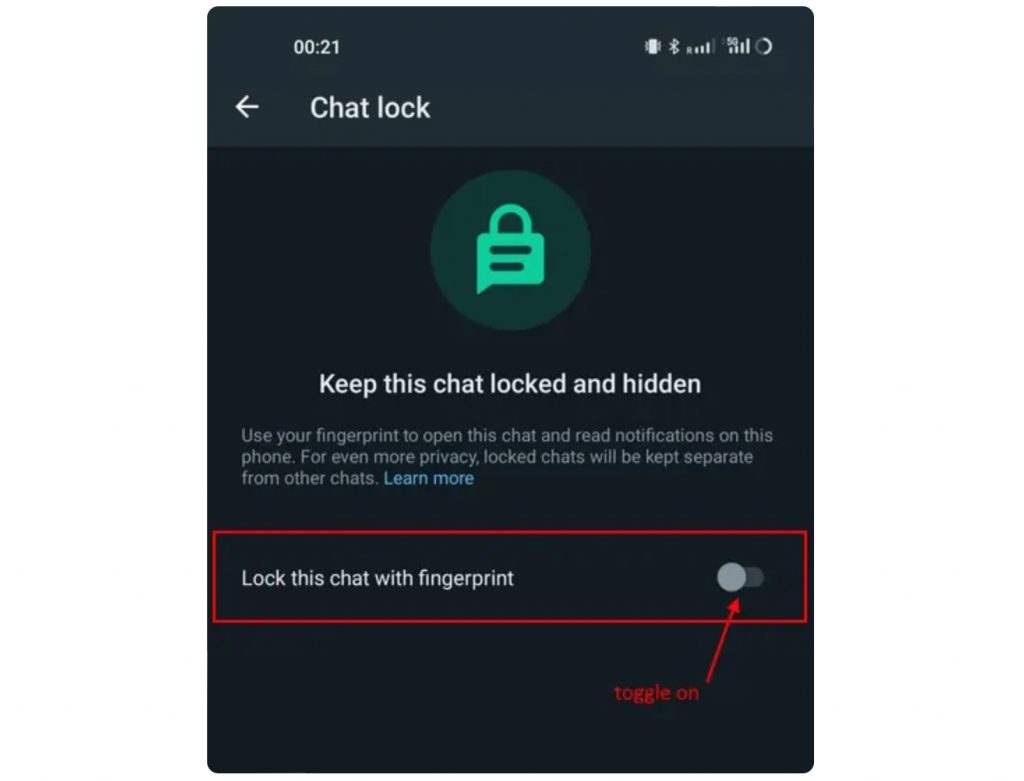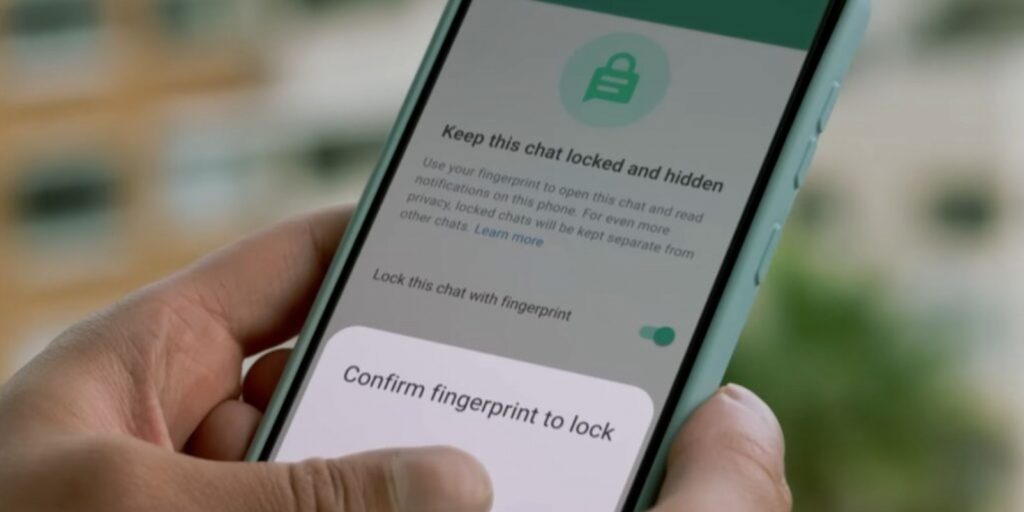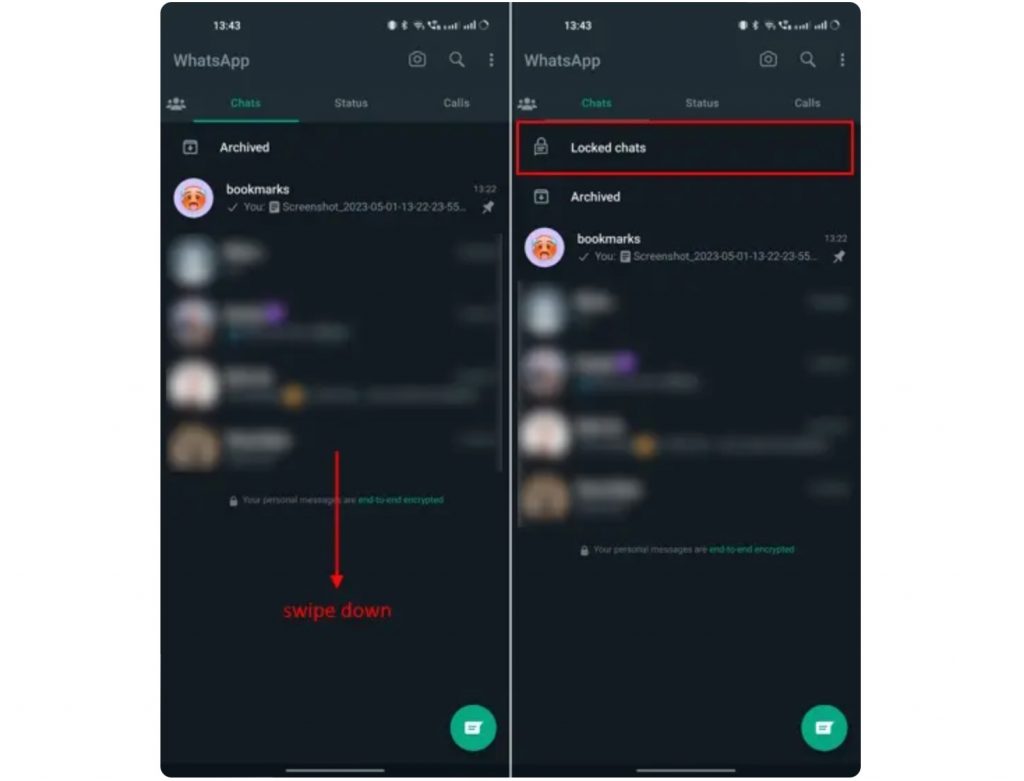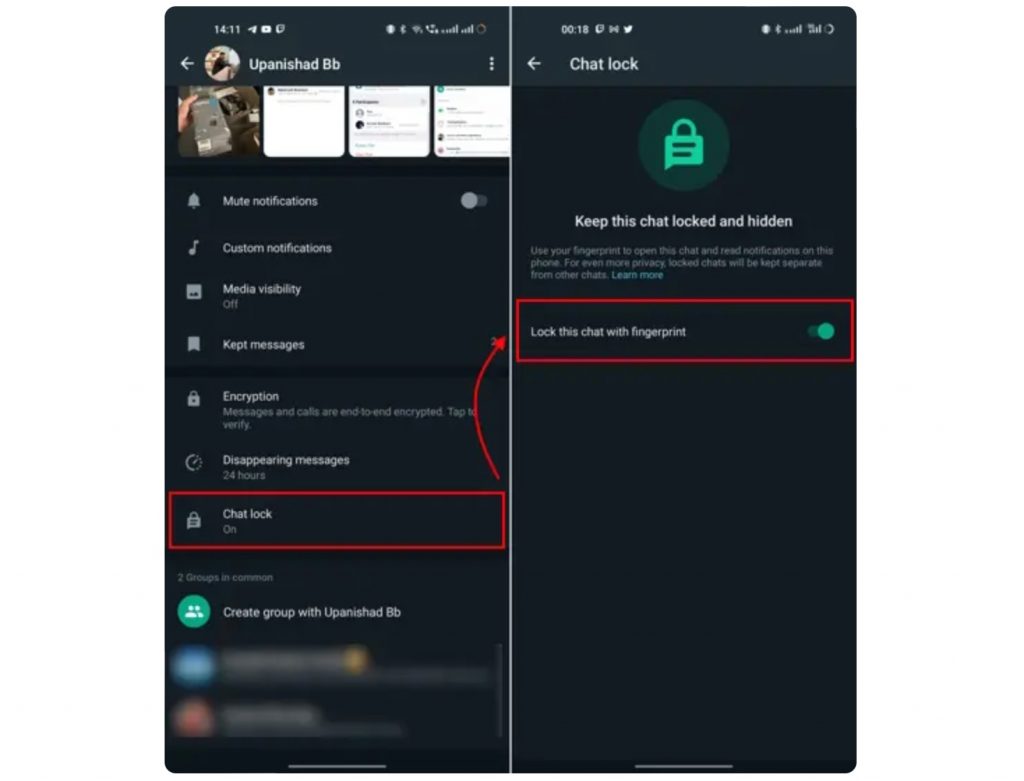[왓츠앱 꿀팁] WhatsApp 개별 채팅을 잠그고 숨기는 방법, ‘채팅 잠금’을 사용해 보세요!
SNS 계정 사용자라면 개인정보나 사생활이 담긴 계정이 안전하게 보호될 수 있도록 항상 노력해야 하는데요. 왓츠앱(WhatsApp)과 같은 인스턴트 메시징 앱을 통해 사람들과 커뮤니케이션하는 경우, 중요한 메시지 또는 민감한 정보들이 앱 내에 고스란히 남아 있어 유출되지 않도록 관리해야 합니다.
왓츠앱은 이미 암호나 생체인식(지문 또는 Face ID)을 사용하여 앱을 잠글 수 있는 기능을 도입했습니다. 하지만 프라이버시를 위해 이중 보안을 원한다면 개별 채팅까지 잠그고, 숨기는 방법을 사용해 보세요. 누군가 나의 암호를 알아내 WhatsApp이 뚫리더라도, 잠긴 채팅은 볼 수 없답니다!
안드로이드에서 WhatsApp 채팅 잠그는 방법
- WhatsApp을 실행하고 로그인한 후, 잠그고 싶은 사람과의 채팅을 열어주세요.
- 상단에서 상대방의 이름을 누르세요.
- 상대방의 연락처 정보가 표시되면 아래로 스크롤 하여 [ 대화 잠금 ] 옵션을 선택합니다. 참고로 보관(아카이브) 처리된 채팅의 경우, 잠글 수 없으므로 먼저 보관 해제해야 합니다!
- 나타나는 화면에서 토글 버튼을 옆으로 밀어 활성화하세요.
- 연결된 장치에서 대화가 잠기지 않는다는 메시지가 표시될 거예요. 만약 두 대의 휴대폰에서 같은 WhatsApp을 사용하는 경우 조심하세요! [ 확인 ] 버튼을 누르고 지문이나 Face ID를 확인하여 채팅을 잠그면 됩니다.
잠금 처리한 WhatsApp 채팅 보는 방법
대화를 잠그면 WhatsApp 내의 ‘대화’ 탭에서 숨겨집니다. 잠긴 대화는 ‘대화’ 탭의 화면 상단에서 자물쇠 아이콘과 함께 표시되는 [ 잠긴 대화 ] 섹션에서 액세스할 수 있습니다.
WhatsApp 채팅에서 ‘채팅 잠금’ 끄는 방법
더 이상 WhatsApp에서 대화를 잠금 처리하여 숨기고 싶지 않다면 해제할 수 있습니다!
- WhatsApp에서 잠금 해제할 대화를 열고 상단에서 상대방의 이름을 누르세요.
- 채팅을 잠글 때와 마찬가지로, 아래로 스크롤 하여 [ 대화 잠금 ] 옵션을 누르세요.
- “지문으로 이 채팅 잠금” 옵션의 토글 버튼을 옆으로 밀고, 지문을 입력하여 기능을 끄면 됩니다.
➤ 연관 콘텐츠: 프라이버시가 걱정된다면 ‘누군가가 내 왓츠앱을 몰래 훔쳐보는지 확인하는 방법’도 함께 알아보세요.

WhatsApp Messenger
왓츠앱 메신저는 네트워크를 이용해 무료로 전 세계 사람들과 소통할 수 있는 커뮤니케이션 앱입니다. 연락처, 메시지, 동영상, 이미지 및 음성 메모도 주고받을 수 있어요.